Тонкий кабель зарядки для MacBook — порой существенный недостаток этих компьютеров. Сделанный таким, чтобы не портить изящество всего продукта, провод в некоторых (кривых) руках быстро протирается и перестаёт заряжать ноутбук. Проблема далеко не смертельная, починить зарядку просто, если иметь представление о том, как это делается.

Своими силами можно починить зарядной устройство для MacBook.
Все части зарядного устройства требуют бережного обращения как при использовании, так и при разборе. Поэтому когда провод от MacBook затирается, многие просто несут его в ремонт или покупают новый. Но не стоит думать, что вы не справитесь с этой неполадкой без чужой помощи. Если вам случалось чинить бабушкин старый утюг, вы уже имеете достаточное представление о том, как ремонтировать электроприборы. Зарядка тут едва ли отличается.
Перед тем как разобрать блок питания, приготовьте необходимые инструменты:
Этого набора вполне достаточно для починки неработающего провода.




Теперь нужно заново соединить две части провода при помощи паяльника.



В этом и заключается весь ремонт зарядки для Макбука, когда у вас просто протёрся кабель. Если вы всё сделали правильно, компьютер будет без проблем заряжаться. А также обратите внимание: не сильно ли нагревается заново соединённая часть провода. Температура может быть выше, чем на блоке питания, но не настолько, чтобы изоляция плавилась — тогда лучше действительно отдать ЗУ в ремонт или купить новое. Тем более что стоить это будет не так уж дорого, если брать, например, б/у кабель.
Аналогичным способом починить зарядку не получится, если повреждён кабель, подключающийся к ноутбуку. Он тоньше, нежели провод от вилки, и любой брак в работе может серьёзно сказаться на батарее компьютера. Поэтому эту часть легче просто заменить.
В конце концов, не всегда виновато именно ЗУ. Проблемы бывают и в самом Макбуке. Системы SMC, отвечающие за цвет лампочки индикатора, могут глючить. В таком случае питание идёт, но устройство об этом никак не сообщает.
Это легко исправить.
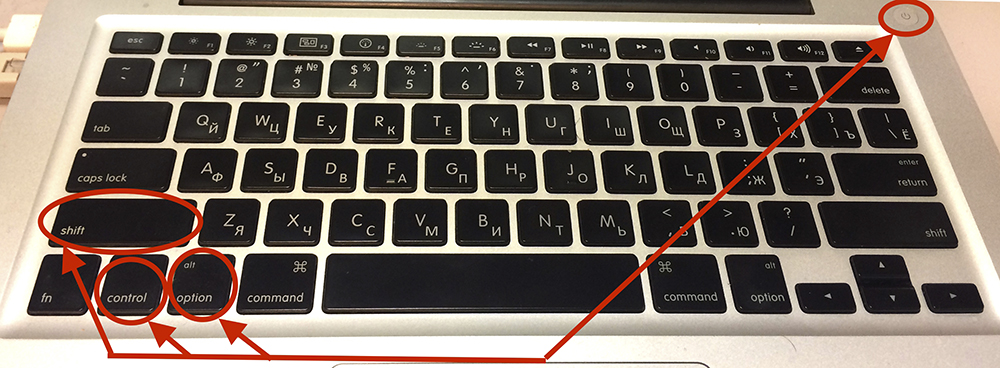
Это действие вызовет сброс контроллера. После чего лампочки, если с зарядным устройством всё OK, будут гореть.